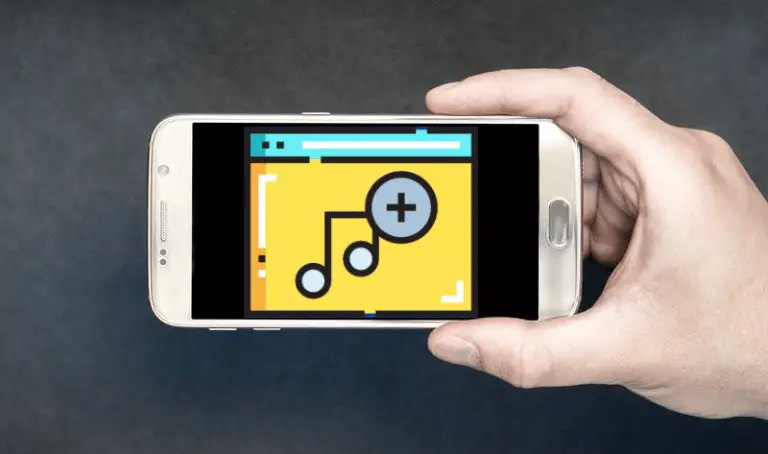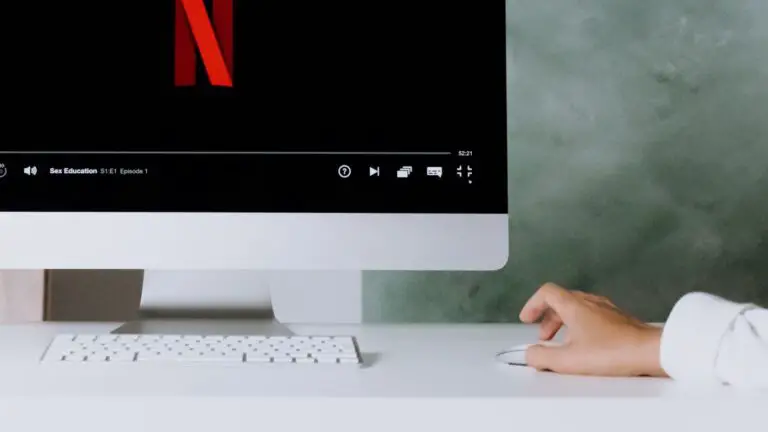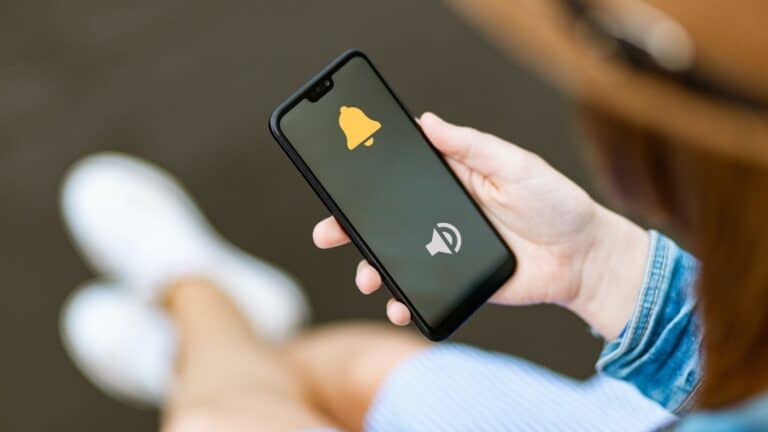Si të aktivizoni shpejt ndezjen në aplikacionet e shiritit të detyrave në Windows 11
Sistemi operativ Windows 11 vjen me disa veçori të reja pothuajse në çdo aspekt për të përmirësuar përvojën e përdoruesit. Ndër veçoritë e tjera, kompania ka shtuar gjithashtu një veçori njoftimi sa herë që ka diçka që kërkon vëmendjen e përdoruesit.
Sistemi operativ ka dy lloje njoftimesh: sistemin dhe aplikacionet dhe shërbimet. Njoftimet e sistemit përfshijnë përditësimet e sistemit, sinjalizimet e sigurisë dhe çështjet e harduerit, ndër të tjera. Nga ana tjetër, njoftimet e aplikacioneve dhe shërbimeve janë të lidhura me aplikacionet e instaluara në pajisje.
Sa herë që ka një njoftim në lidhje me aplikacionet dhe shërbimet që kërkon që përdoruesi të kryejë një lloj veprimi, një animacion i kuq pulson në shiritin e detyrave. Kjo veçori mund të aktivizohet ose çaktivizohet përmes cilësimeve, në varësi të nevojave të përdoruesit.
Në këtë udhëzues hap pas hapi, ne do t'ju tregojmë se si të aktivizoni ose çaktivizoni shpejt dhe me lehtësi funksionin Flash në aplikacionet e shiritit të detyrave në pajisjet e sistemit operativ Windows 11 përmes cilësimeve të sistemit.
Si të aktivizoni Flash në aplikacionet e shiritit të detyrave në Windows 11
Hapi 1: Hapni aplikacionin Cilësimet në kompjuterin tuaj. Për ta bërë këtë, gjeni aplikacionin në shiritin e detyrave ose shtypni tastet Windows + I në tastierë.
Hapi 2: Kur të hapet aplikacioni, klikoni në opsionin "Personalizimi" në shiritin anësor të majtë.
Hapi 3: Në anën e djathtë të dritares, zgjidhni opsionin "Taskbar" për ta zgjeruar atë.
Hapi 4: Atje, kontrolloni kutinë për opsionin "Trego pulsimin në aplikacionet e shiritit të detyrave".
Kjo eshte. Pasi të ndiqni këtë udhëzues hap pas hapi në kompjuterin tuaj Windows 11, ju keni aktivizuar me sukses funksionin e ndezjes në aplikacionet e shiritit të detyrave. Nëse dëshironi ta çaktivizoni këtë veçori, ndiqni të njëjtat hapa si më sipër dhe hiqni shenjën nga opsioni, i cili duhet ta çaktivizojë funksionin.
Na ndiqni në Google News